Samsung SCX-3405FW: 1. Установка программного обеспечения
1. Установка программного обеспечения: Samsung SCX-3405FW
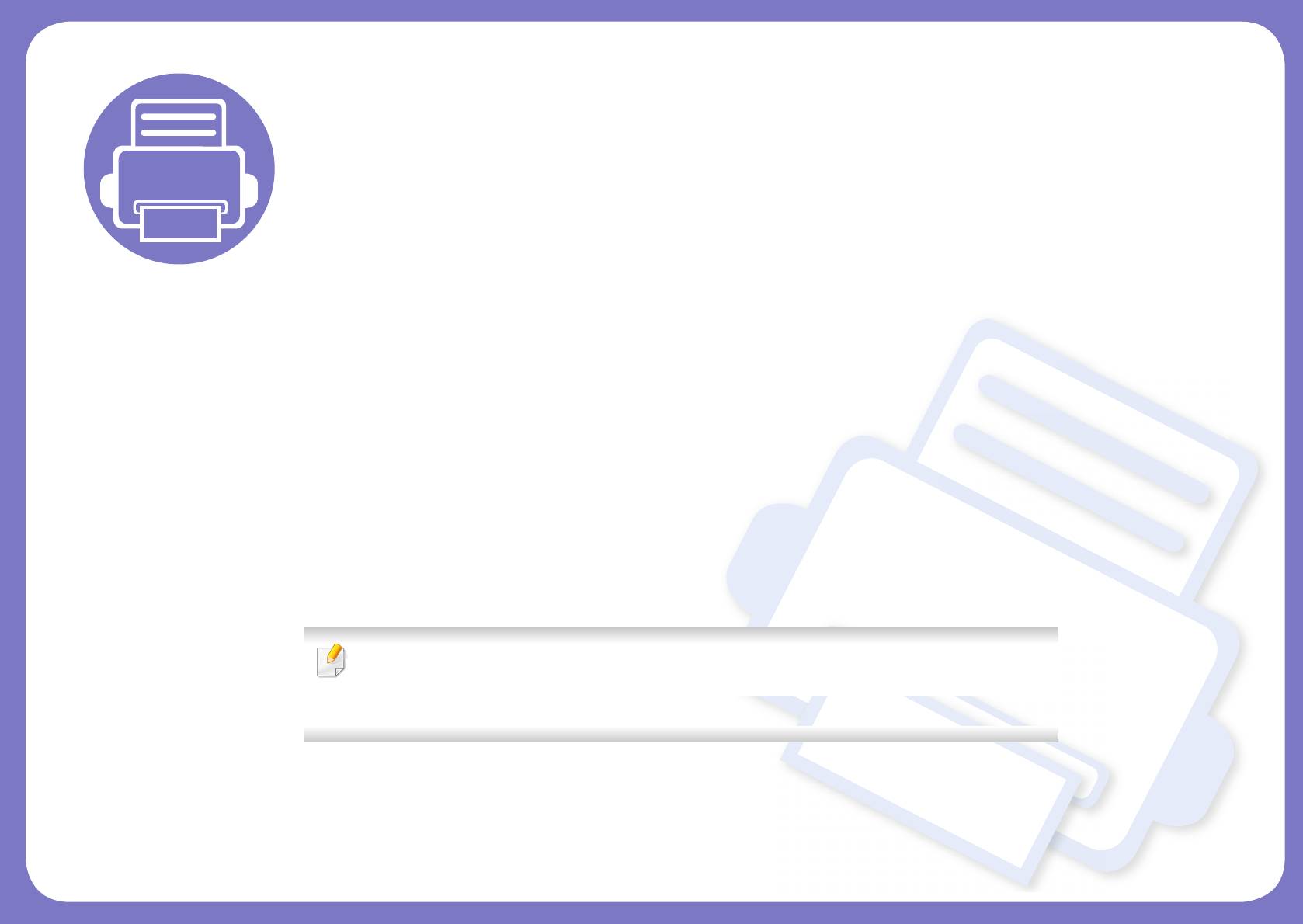
1. Установка программного
обеспечения
В данной главе содержатся инструкции по установке необходимого и полезного программного обеспечения для
использования в среде, где устройство подключается с помощью кабеля. Локальное устройство — это
устройство, подключенное к компьютеру напрямую с помощью кабеля. Если устройство
подключено к сети, пропустите указанные ниже действия и перейдите к установке драйвера
сетевого устройства (см. раздел «Ус
тановка драйвера по сети» на стр. 149).
• Установка для Macintosh 138
• Переустановка для Macintosh 140
• Установка для Linux 141
• Переустановка для Linux 143
• Если вы используете операционную систему Windows, см указания по установке
драйвера в Кратком руководстве (см. «Установка драйвера локально» на стр. 34).
• Используйте кабель USB длиной не более 3 м.
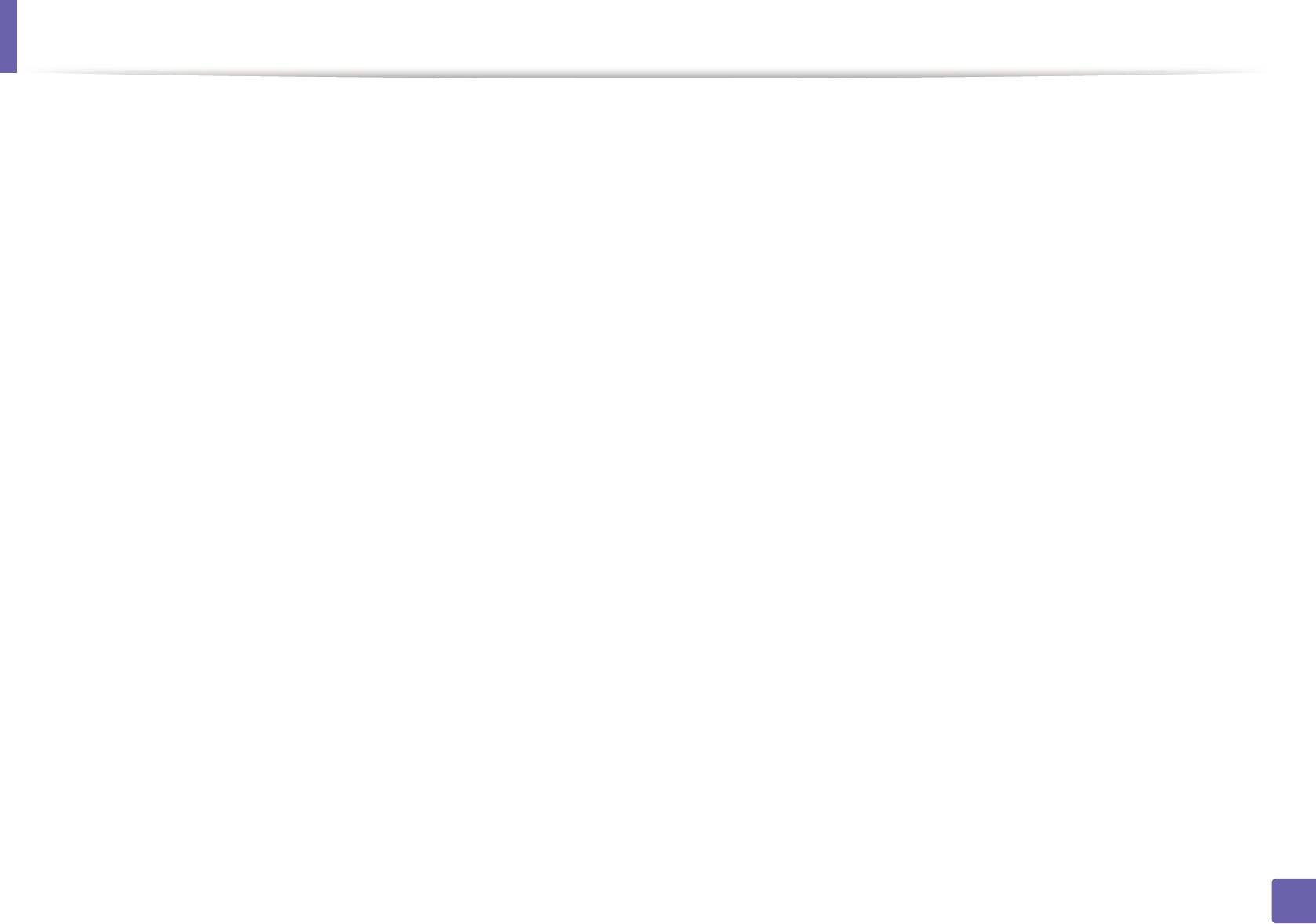
Установка для Macintosh
Убедитесь в том, что устройство подключено к компьютеру и
Введите пароль и нажмите кнопку OK.
1
11
включено.
После установки программы требуется перезапустить
12
Вставьте компакт-диск, входящий в комплект поставки, в
компьютер. Нажмите на кнопку Continue Installation.
2
дисковод для компакт-дисков.
После завершения установки нажмите кнопку Quit или Restart.
13
Дважды щелкните значок компакт-диска, появившийся на
3
рабочем столе.
Откройте папку Applications > Utilities > Print Setup Utility.
14
• В Mac OS X 10.5 или -10.7 откройте папку Applications >
Дважды щелкните по папке
MAC_Installer
> значок
Installer OS X
.
4
System Preferences и выберите элемент Print & Fax.
Щелкните Continue.
5
Нажмите кнопку Add в Printer List.
15
Ознакомьтесь с лицензионным соглашением и нажмите
• В системе Mac OS X 10.5 - 10.7 щелкните значок папки «+».
6
Continue.
Откроется окно.
Чтобы принять условия лицензионного соглашения, нажмите
Щелкните Default Browser и найдите подключение USB.
7
16
кнопку Agree.
• В Mac OS X 10.5 -10.7 нажмите кнопку Default и найдите
USB-подключение.
Когда на экране появится предупреждение о том, что все
8
работающие приложения будут закрыты, нажмите кнопку
В Mac ОS 10.4, если функция автоматического выбора не
Continue.
17
работает, выберите Samsung в Print Using и имя устройства в
поле Model.
Щелкните Continue в окне User Options Pane.
9
• Если в Mac OS X 10.5 -10.7 функция автоматического
Нажмите кнопку Install. Будут установлены все компоненты,
10
выбора не работает должным образом, выберите в окне
необходимые для работы устройства.
Print Using элемент Select a driver to use... и имя
устройства.
В режиме Customize можно выбрать устанавливаемые
компоненты.
Устройство появится в списке Printer List и будет
использоваться по умолчанию.
1. Установка программного обеспечения
138
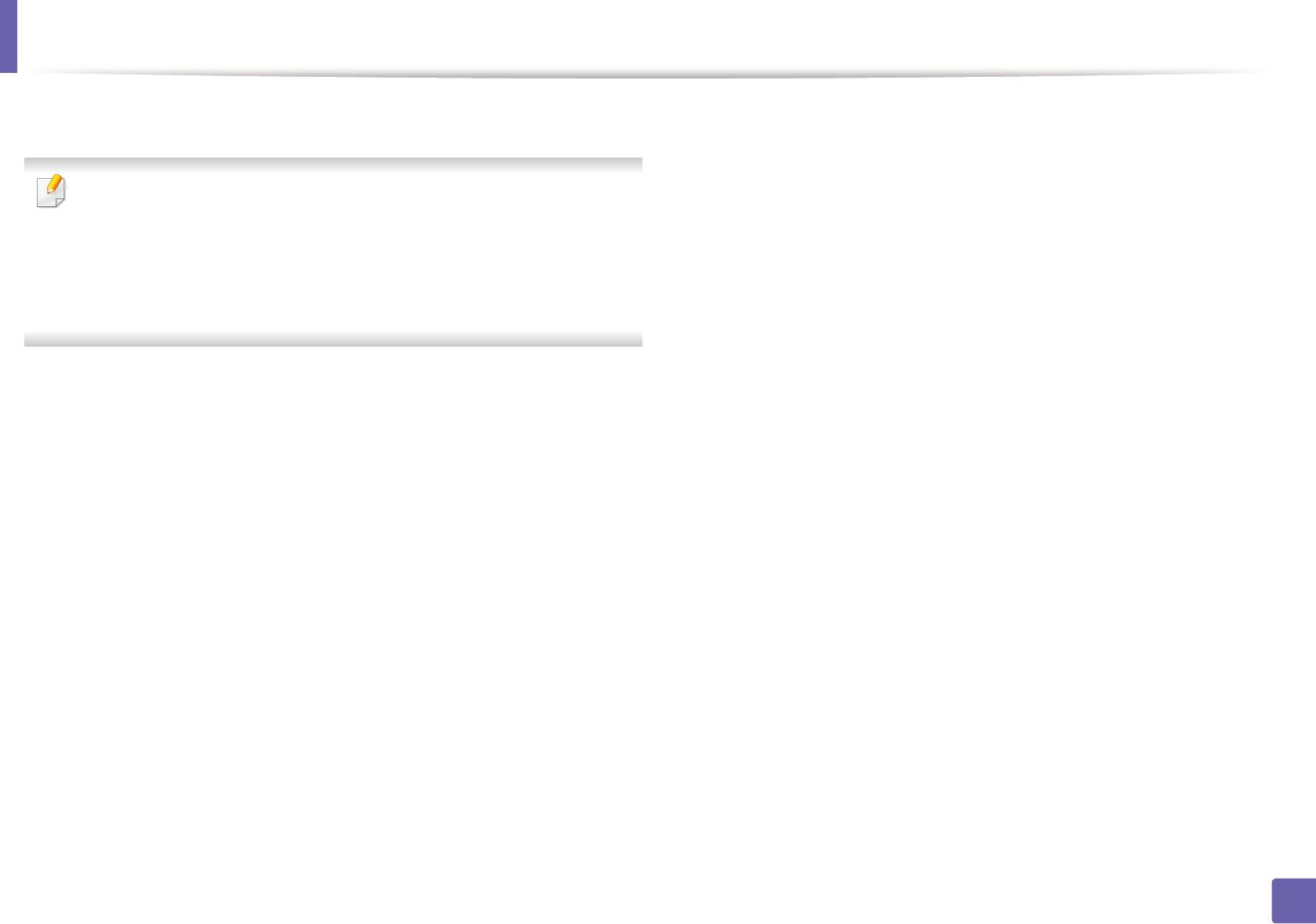
Установка для Macintosh
Щелкните Add.
18
Установка драйвера факса:
a Откройте папку Приложения > Samsung > Мастер очереди
факса.
b Ваше устройство будет в списке Printer List.
c Выберите устройство, которое вы хотите использовать, и
нажмите на кнопку Create.
1. Установка программного обеспечения
139
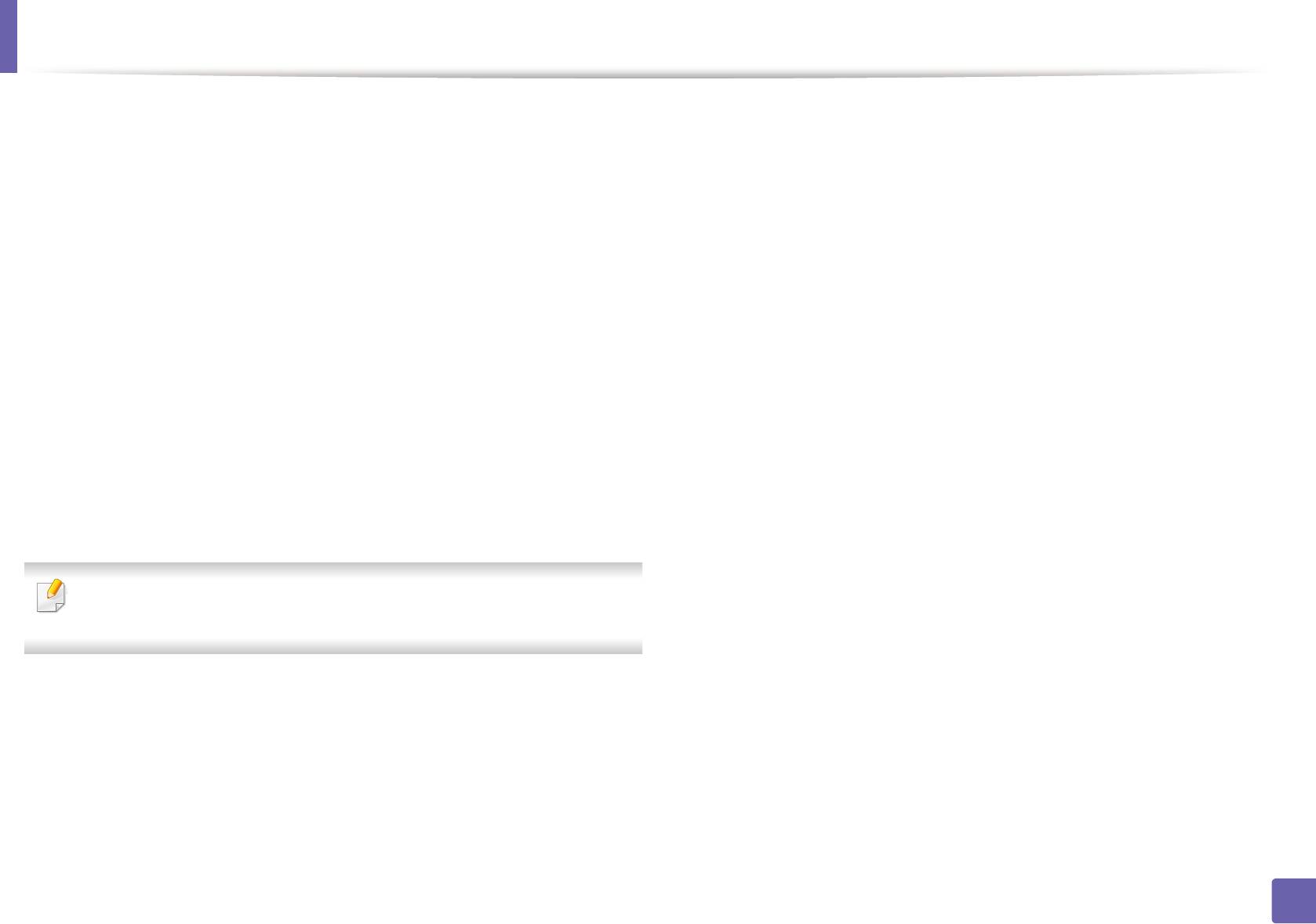
Переустановка для Macintosh
Если драйвер работает некорректно, удалите и переустановите его.
Убедитесь в том, что устройство подключено к компьютеру и
1
включено.
Вставьте компакт-диск, входящий в комплект поставки, в
2
дисковод для компакт-дисков.
Дважды щелкните значок компакт-диска, появившийся на
3
рабочем столе.
Дважды щелкните по папке MAC_Installer > значок Uninstaller
4
OS X.
Введите пароль и нажмите кнопку OK.
5
После завершения удаления нажмите кнопку OK.
6
Если устройство уже было добавлено, удалите его из списка Print
Setup Utility или Print & Fax.
1. Установка программного обеспечения
140
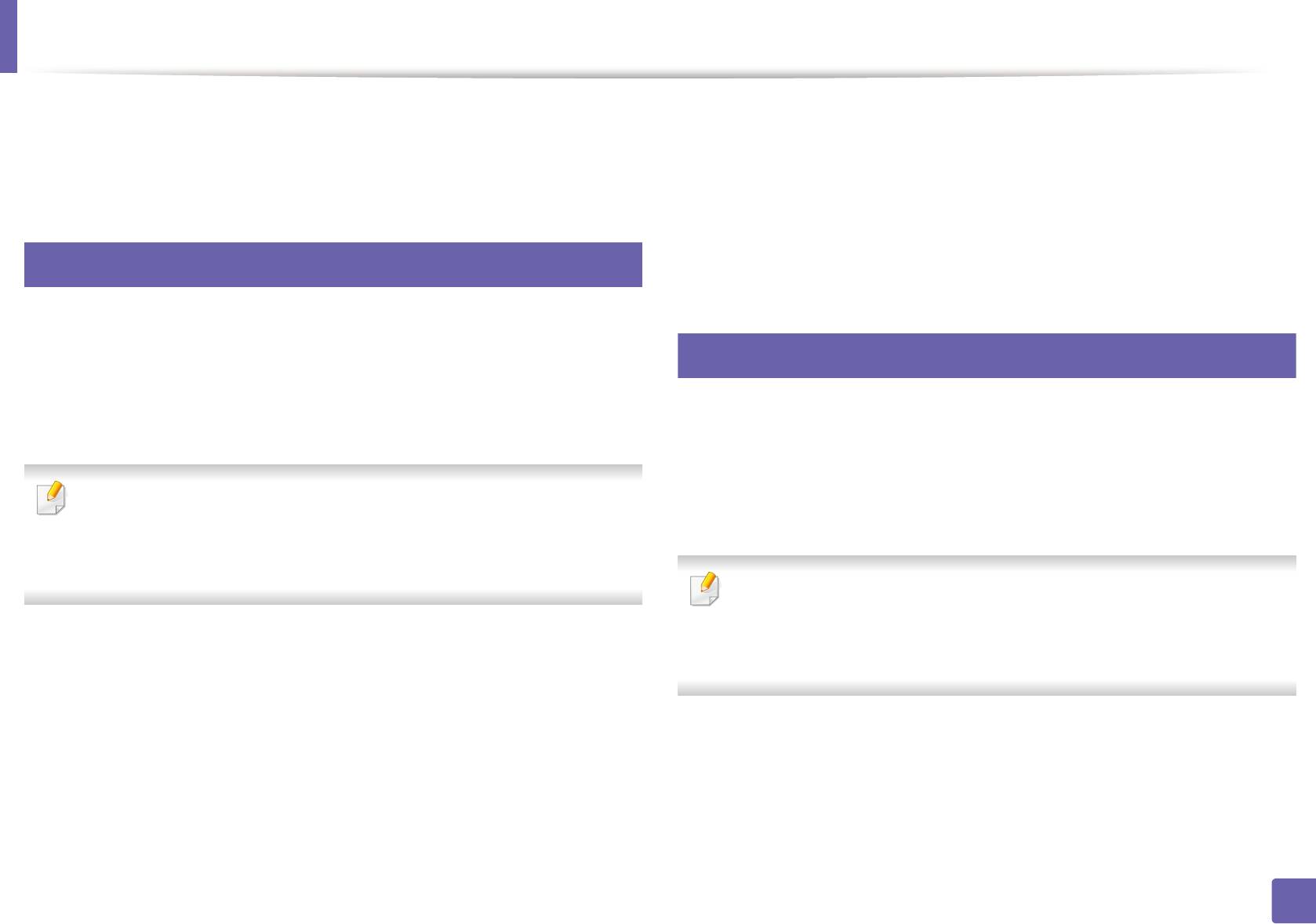
Установка для Linux
Чтобы установить программное обеспечение для принтера и сканера
По завершении установки нажмите кнопку Finish.
7
в системе Linux, загрузите пакет ПО с веб-сайта компании Samsung
Программа установки добавляет значок Unified Driver Configurator на
(http://www.samsung.com > ваш продукт > Поддержка и загрузка).
рабочий стол и группу Unified Driver в системное меню. В случае
затруднений обратитесь к экранной справке. Это можно сделать через
1
системное меню или из любого приложения пакета драйверов
Установка Unified Linux Driver
Windows, например Unified Driver Configurator или Image Manager.
2
Убедитесь в том, что устройство подключено к компьютеру и
1
включено.
Установка Smart Panel
При появлении окна Administrator Login введите слово «root»
2
Убедитесь в том, что устройство подключено к компьютеру и
в поле Login, затем введите пароль системы.
1
включено.
Для установки программного обеспечения необходимо войти в
При появлении окна Administrator Login введите в поле Login
2
систему в качестве привилегированного пользователя (root). Если
слово root, а затем введите пароль системы.
вы не являетесь привилегированным пользователем, обратитесь
к системному администратору.
Для установки программного обеспечения необходимо войти в
систему в качестве привилегированного пользователя (root). Если
Загрузите пакет Unified Linux Driver на компьютер с веб-сайта
вы не являетесь привилегированным пользователем, обратитесь
3
к системному администратору.
компании Samsung.
Щелкните пакет Unified Linux Driver правой кнопкой мыши и
4
Загрузите с веб-сайта Samsung пакет Smart Panel.
извлеките его.
3
Щелкните пакет Smart Panel правой кнопкой мыши и извлеките
Дважды щелкните cdroot > autorun.
4
5
его.
Когда появится экран приветствия, нажмите кнопку Next.
6
1. Установка программного обеспечения
141
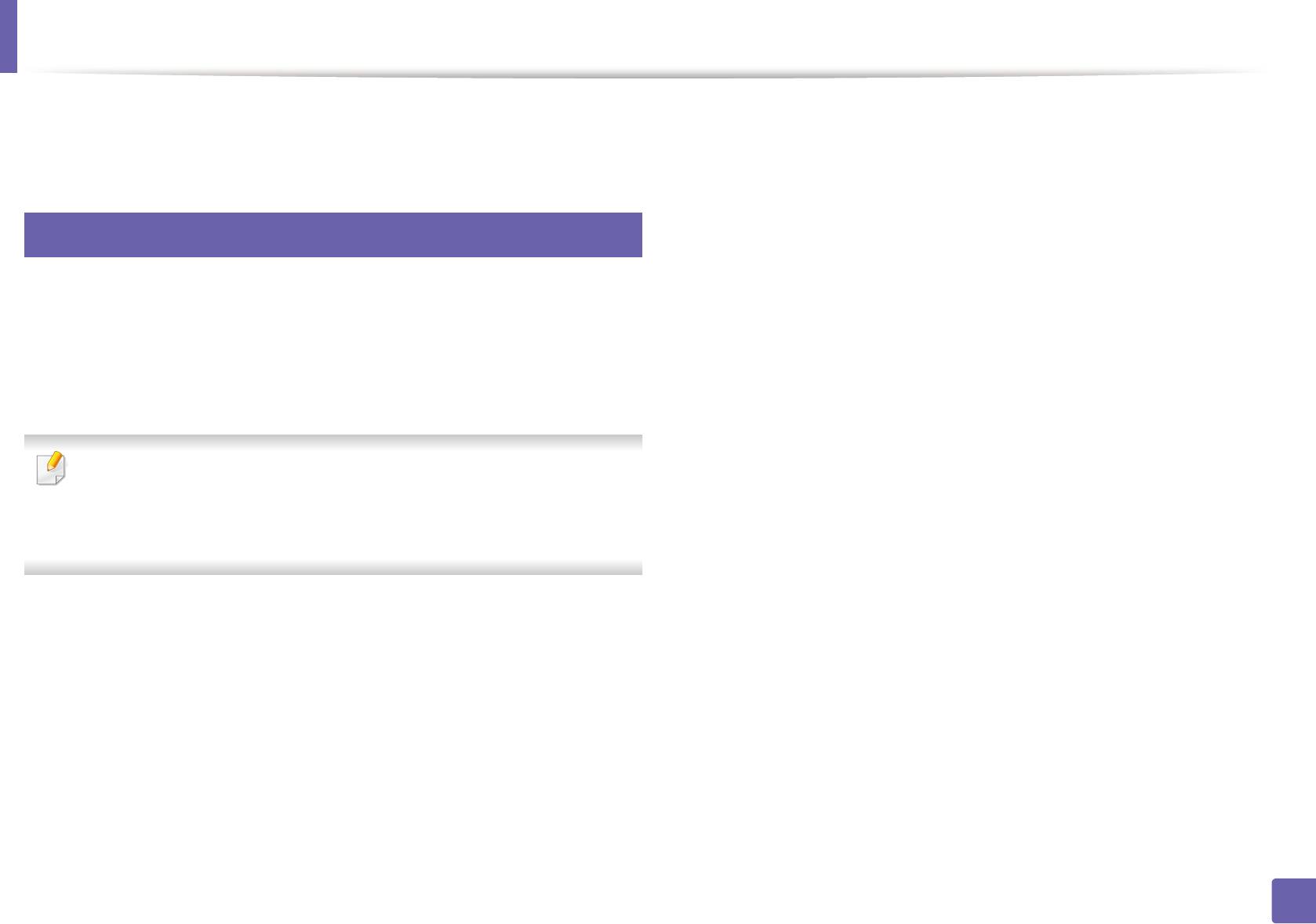
Установка для Linux
Двойным щелчком выберите cdroot > Linux > smartpanel >
5
install.sh.
3
Установка Printer Setting Utility
Убедитесь в том, что устройство подключено к компьютеру и
1
включено.
При появлении окна Administrator Login введите слово «root»
2
в поле Login, затем введите пароль системы.
Для установки программного обеспечения необходимо войти в
систему в качестве привилегированного пользователя (root). Если
вы не являетесь привилегированным пользователем, обратитесь
к системному администратору.
Загрузите на компьютер пакет Printer Setting Utility с веб-сайта
3
компании Samsung.
Щелкните пакет Printer Settings Utility правой кнопкой мыши и
4
извлеките его.
Двойным щелчком выберите cdroot > Linux > psu > install.sh.
5
1. Установка программного обеспечения
142
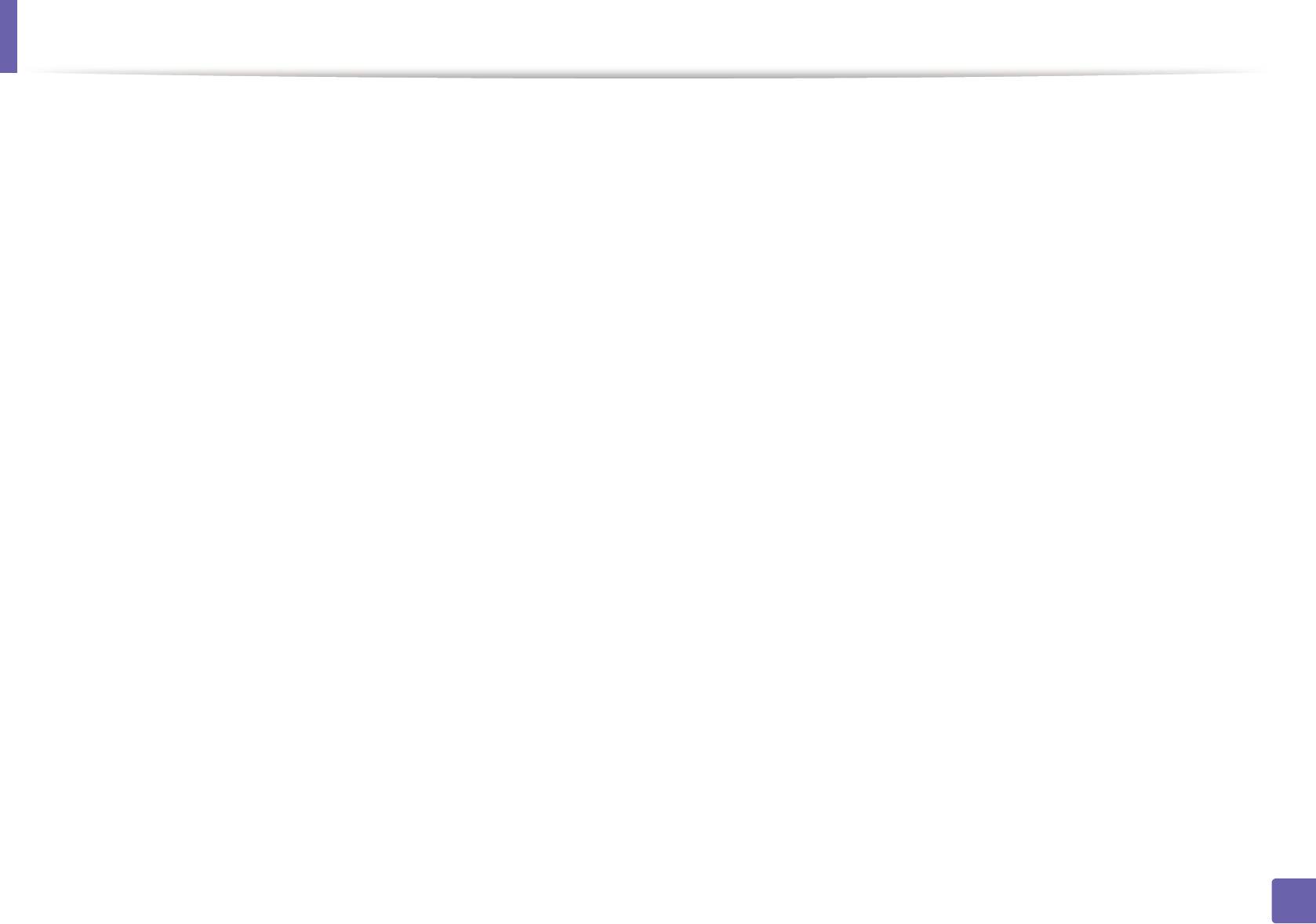
Переустановка для Linux
Если драйвер работает некорректно, удалите и переустановите его.
Убедитесь в том, что устройство подключено к компьютеру и
1
включено.
При появлении окна Administrator Login введите слово «root»
2
в поле Login, затем введите пароль системы.
Чтобы удалить программное обеспечение принтера,
необходимо войти в систему в качестве привилегированного
пользователя (root). Если вы не являетесь привилегированным
пользователем, обратитесь к системному администратору.
Щелкните на значке внизу экрана. В окне терминала введите
3
следующие данные.
[root@localhost root]#cd /opt/Samsung/mfp/uninstall/
[root@localhost uninstall]#./uninstall.sh
Нажмите Uninstall.
4
Нажмите кнопку Next.
5
Нажмите Finish.
6
1. Установка программного обеспечения
143
Оглавление
- 1. Введение
- 2. Обзор меню и базовая настройка
- 3. Обслуживание
- 4. Устранение неисправностей
- 5. Приложение
- 1. Установка программного обеспечения
- 2. Использование устройства, подключенного к сети
- 3. Полезные сведения о меню настройки
- 4. Специальные функции
- 5. Полезные инструменты управления
- 6. Устранение неисправностей


